Форматирование флешек с помощью программ
Форматирование Fat в NTFS
Зачем форматировать флешки из формата fat, fat32 в формат ntfs, а так-же форматирование в ОС Windows рассматривалось в статье Как форматировать usb флешки.
Главной причиной является то - что на флешку в формате FAT нельзя записать файл размером больше 4 гигабайт, т.е. фильм, сборник музыки или DVD диск размером 4,7 Гб не запишется, даже если на ней много свободного места. А на флещку отформатированную в NTFS можно передавать, записывать файлы любых размеров (читать о компьютерных величинах).
Форматирование с помощью HP USB Disk Storage Format Tool
Перед форматированием следует перенести важные данные, файлы, папки на другой накопитель - жесткий диск, флешку!!!
Программа шустрая, быстрая, инсталляции не требует. Позволяет форматировать в NTFS, FAT, FAT32. Кроме этого можно спасти флешку с файловой системой RAW - так называют неопределенную файловую систему, форматировав ее в fat. Так-же бывают случаи когда на флешке два раздела и один из них невидим (в системе) - HP USB Disk Storage Format Tool поможет их увидеть после форматирования.
В использовании утилита проста, скачиваем HP USB Disk Storage Format Tool и запускаем.
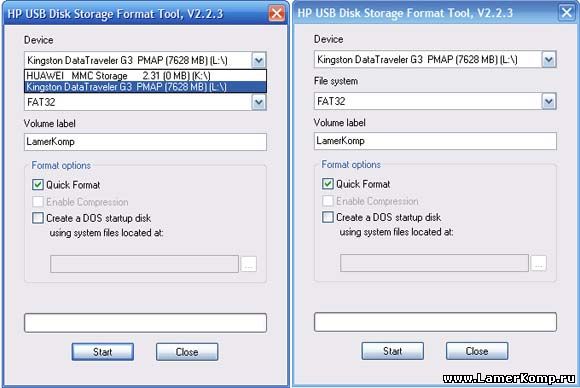
Выберите Вашу флешку, если подключено несколько usb устройств не ошибитесь, проверяйте по названию и размеру

После этого выберите файловую систему в которой будете форматировать - fat в ntfs или ntfs в fat и метку тома - как будет называться флешка. Если хотите форматировать в быстром формате - поставьте галочку напротив Quick Format.
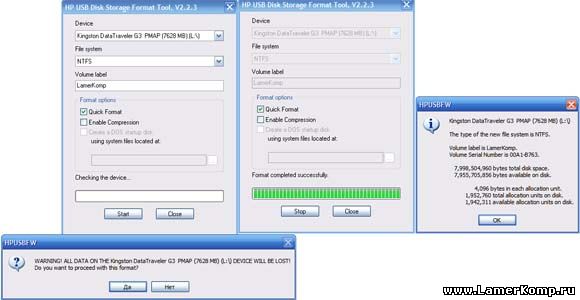
Нажав на кнопку Start увидите предупреждение, если согласитесь с ним - начнется процесс форматирования. Через несколько секунд флешка будет отформатирована в нужном формате.
Низкоуровневое форматирование
Для полного удаления данных с флешек, жестких дисков, флеш-карт и т.д. служит программа HDDLFT - HDD Low Level Format Tool которая может скрыть сбойные секторы и оживить поврежденный накопитель. HDD Low Level Format Tool проведет форматирование на низком уровне и очистит таблицу разделов, MBR и данные пользователя. Восстановить данные после низкоуровнего форматирования невозможно даже с использованием специального софта - Программы для восстановления данных. Программа работает с интерфейсами USB, S-ATA (SATA), IDE (E-IDE), SCSI, SAS, FireWire, так-же возможно низкоуровнее форматирование флеш-карт через картридер.
Скачиваем HDDLFT, устанавливаем и запускаем.
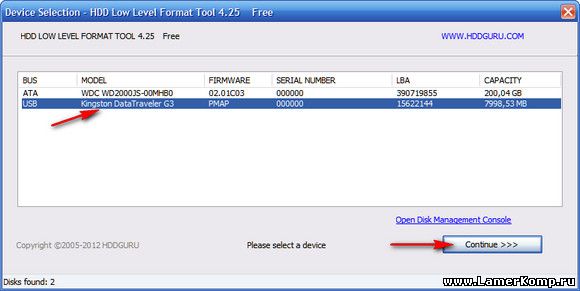
Выбираем накопитель, в данном случае флешку Kingston и нажимаем продолжить.
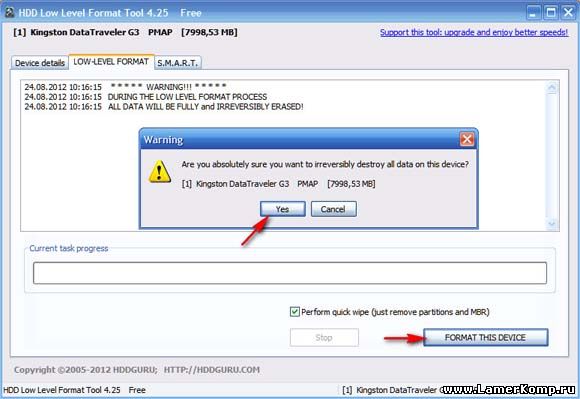
Соглашаемся с предупреждением и нажимаем на кнопку Format.
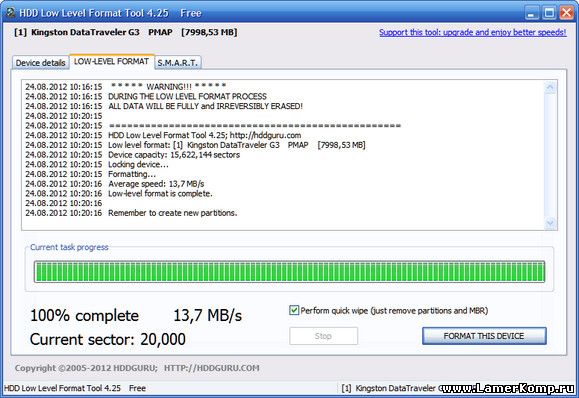
Через несколько секунд низкоуровнее форматирование завершено.
Полезное по теме флешки
| Как форматировать usb флешки | |
| Форматирование флешек с помощью программ | |
| Компьютер не видит флешку | |
| Как продлить "жизнь" флешкам | |
| Как сделать загрузочную флешку | |
| Выбор USB флешки | |
Добавил: LamerKomp | Автор: LamerKomp.ru
Теги:
| Комментарии : 8 | |||||
| |||||

